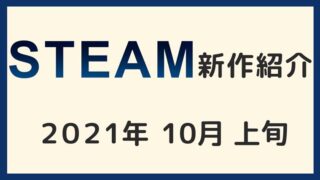ブログ月:23000PV Youtube登録:4000人
会社員をしながら発信中!
- モザイクの入れ方がわからない
- 一部だけモザイクを入れたい
- 背景だけモザイクを掛けたい
動画を編集していて映したくない物や人の顔などが入ることがありますよね。
そんな時は、モザイクやぼかしを使って隠したいけど、AviUtlでどうやってモザイクやぼかしを入れたらいいのかわからないと悩んでいませんか?
この記事ではAviUtlでモザイクやぼかしを動画全体または動画の一部や背景に入れる方法ついて解説!します。
わたし自身「やまチャンネルゲーム紹介実況」というチャンネルを2年以上運営し会社員をしながら38歳の全くの初心者の状態から、Youtubeを始めてお小遣い程度の収入を得ることができています。
YouTubeの使い方から動画撮影、動画編集、動画投稿の基本的な使い方といった、これからYouTubeで動画編集を始めたい人向けの情報をメインに解説していきます。
もし、AviUtlの導入がまだでしたら、AviUtlのダウンロード方法とプラグイン導入方法について解説しています。やり方がわからない場合はチェックしてみて下さい!

AviUtlの導入後は最低限でおすすめの初期設定方法を徹底解説しています。初期設定のやり方がわからない場合はチェックしてみて下さい!

私の使っているPCスペック
動画にモザイクやぼかしを入れる方法
動画にモザイクやぼかしを入れるパターンは2つあります。
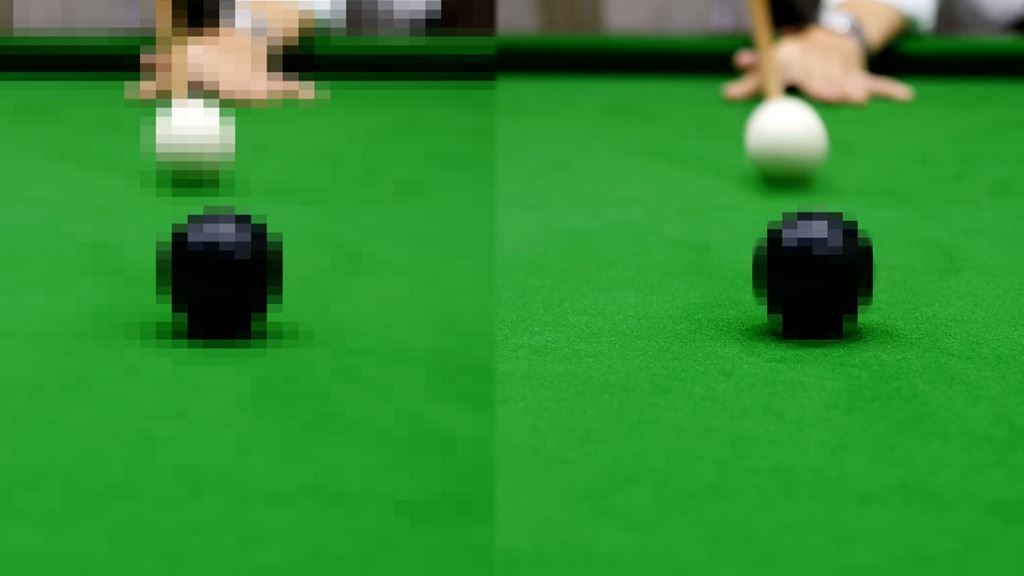
- 動画全体にモザイクやぼかしを入れる方法
- 動画の一部分にモザイクやぼかしを入れる方法
どちらも「エフェクト」を使って簡単に入れることができます。
動画全体にモザイクやぼかしを入れる方法
まず、モザイクを入れたい動画オブジェクトを左クリックで選択します。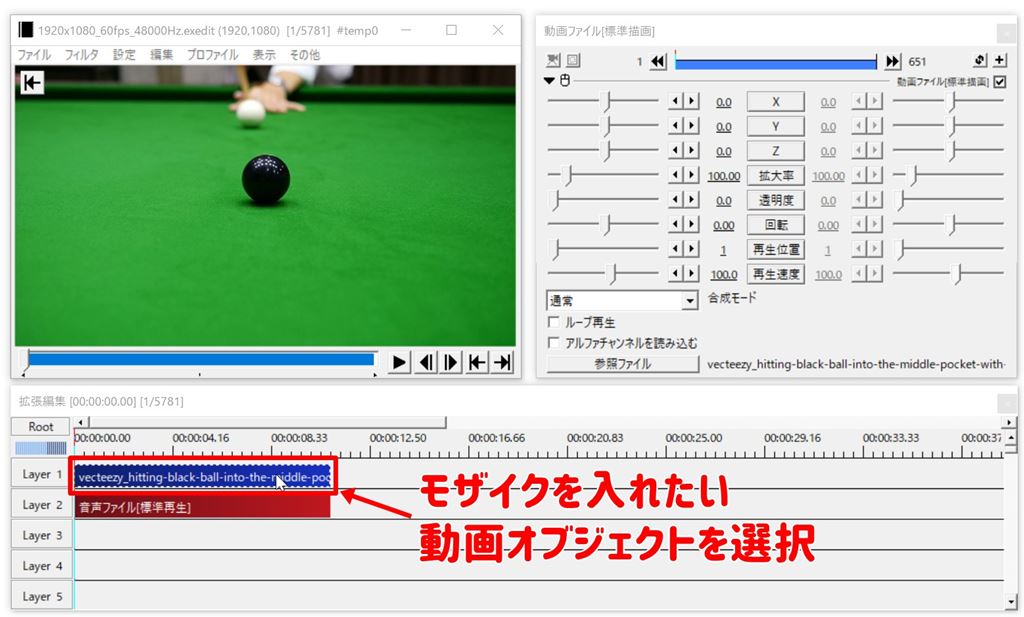
選択された動画の設定ダイヤログが開くので、左上のエフェクトをクリックして一覧から「モザイク」を選択する。ぼかしを入れたい方は「ぼかし」を選択してください。
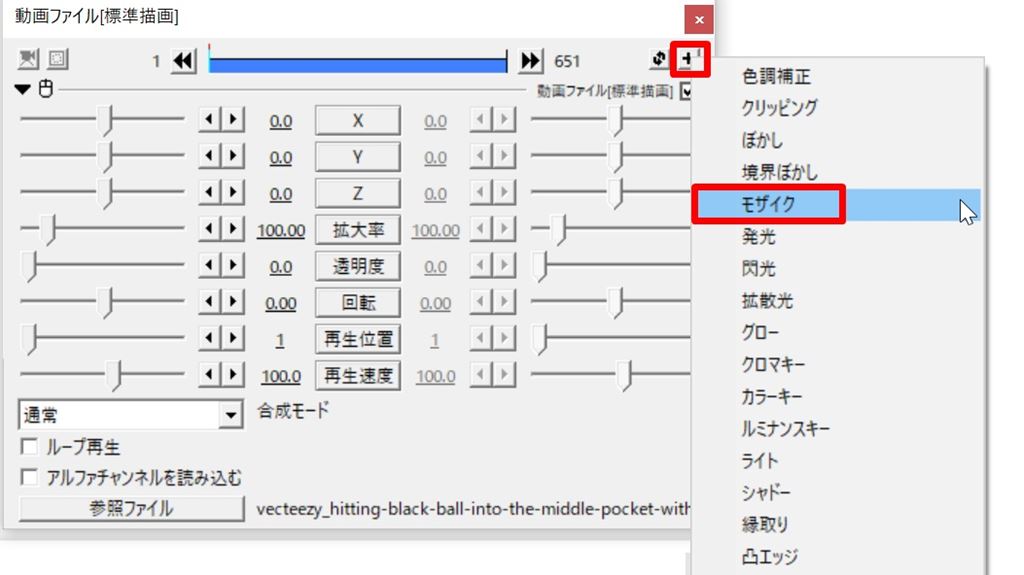
これで動画全体にモザイクをかけることができます。
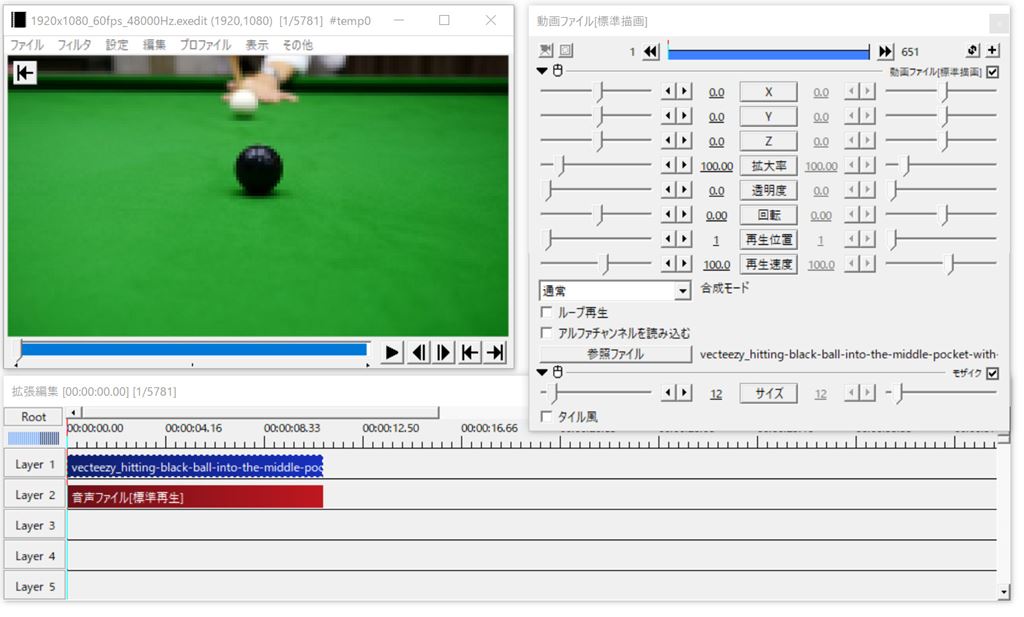
モザイクエフェクトのパラメーター

モザイクエフェクトのパラメーターを操作することで、モザイクのサイズやタイル風のモザイクにすることもできます。
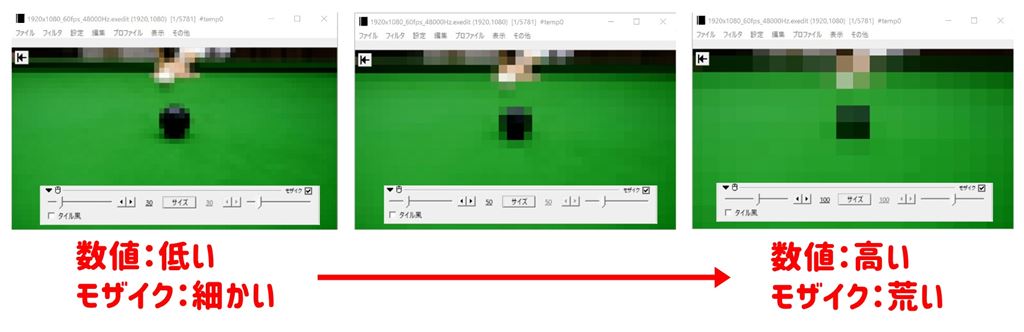
タイル風にチェックを入れることで、モザイクが浮かびあがった感じのモザイクにできます。
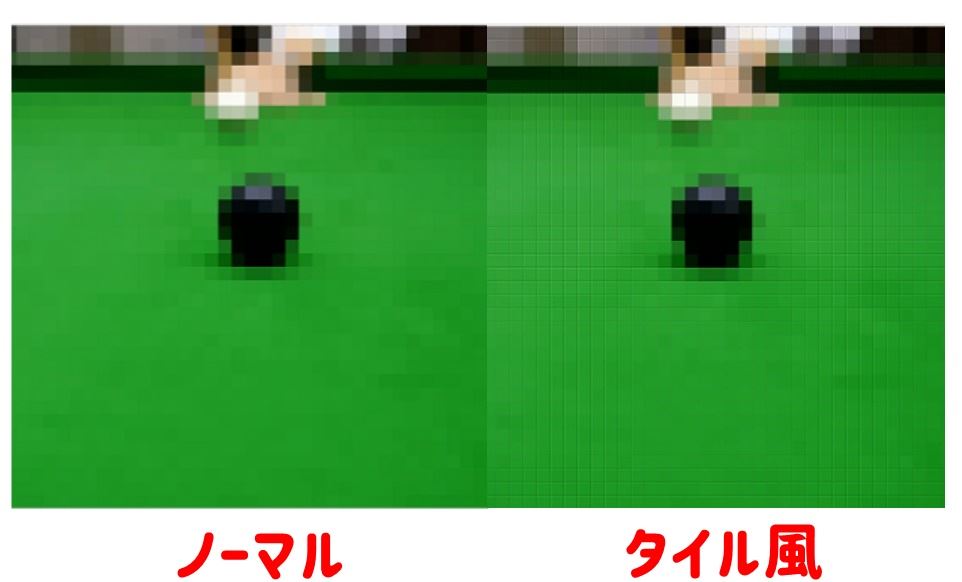
ぼかしエフェクトのパラメーター
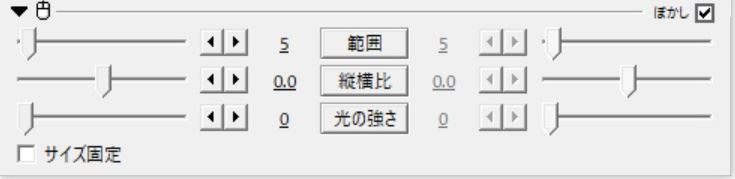
ぼかしエフェクトのパラメーターを操作することで、ぼかしの強弱や縦横、光加減などが調整できます。
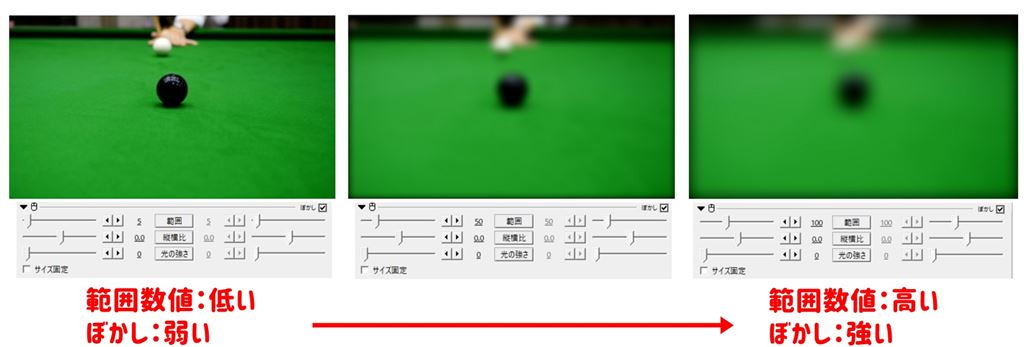
縦横比や光の強さはあまり使うことがないと思いますが、どんな感じになるかは実際に使ってみて試してください。
サイズ固定にチェックを入れると外枠の黒いぼかしがなくなります。
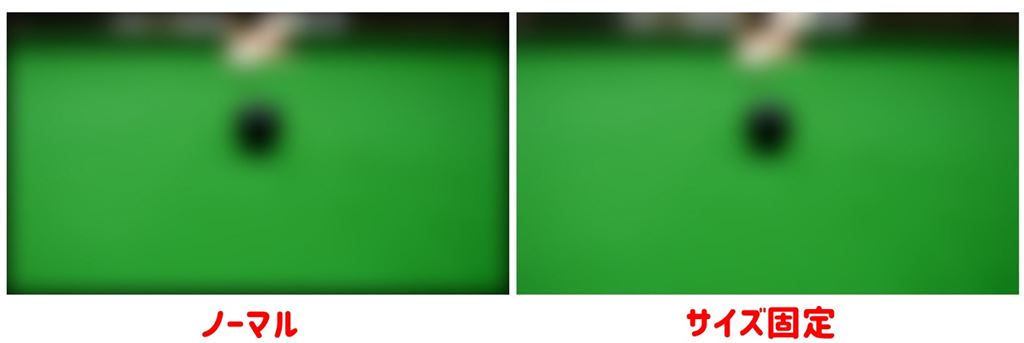
動画の一部分にモザイクやぼかしを入れる方法
動画の全体より一部分にモザイクを入れたい方の方が多いですよね。
そんな時は「部分フィルター」を使います。
モザイクが手前になるように動画ファイルの下にLayer3に部分フィルターを挿入します。
「Layer3」の上で「左クリック」→「フィルターオブジェクトの追加」→「部分フィルター」をクリック
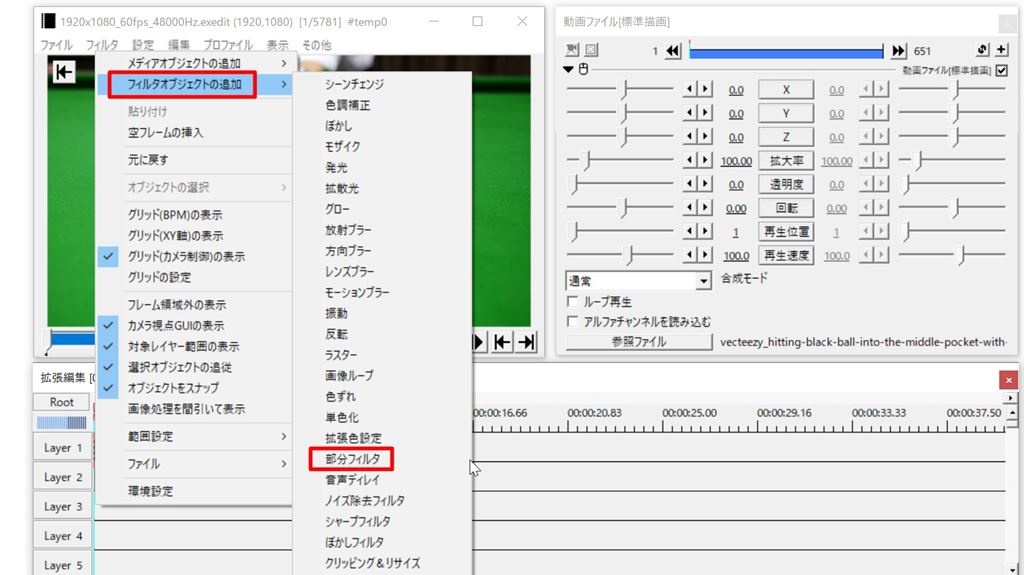
緑色のオブジェクトの「部分フィルター」が生成され、メインウィンドウに薄っすらと四角が表示されます。

「部分フィルター」の役割はこの四角内だけにエフェクト効果を適応することができます。
今回は黒いビリヤードの球にモザイクをかけてみます。
では、部分フィルターオブジェクトを選択してモザイクのエフェクトをかけます。
そうすると四角内だけにモザイクがかかりましたが、これではビリヤードの球にモザイクがかかっていませんよね。
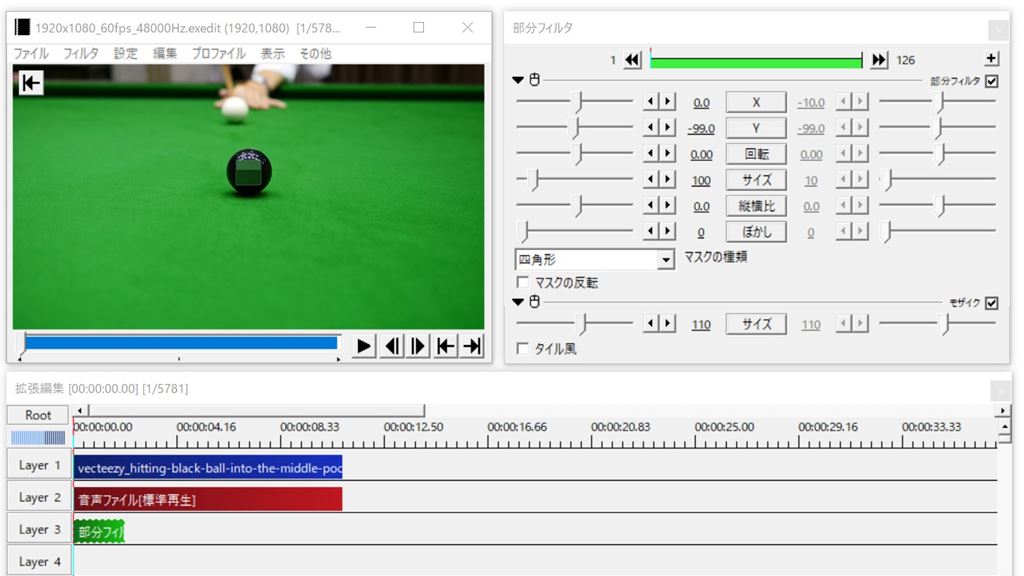
そういった場合は部分フィルターの設定ダイヤログ内の「X」、「Y」、「サイズ」、「マスクの種類」といったパラメーターを操作して隠したい部分の調整をしてください。
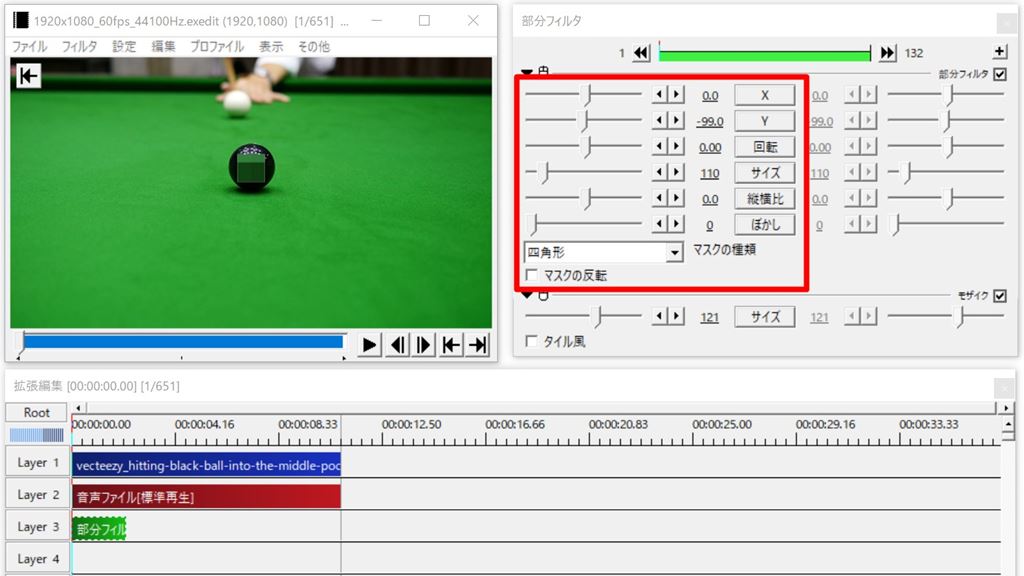
ちなみにマスクの種類を変更することでモザイク部分の形を変えることができます。今回は球体なので円を選択します。

部分フィルターの設定ダイヤログでパラメーターを調整するとこんな感じです。
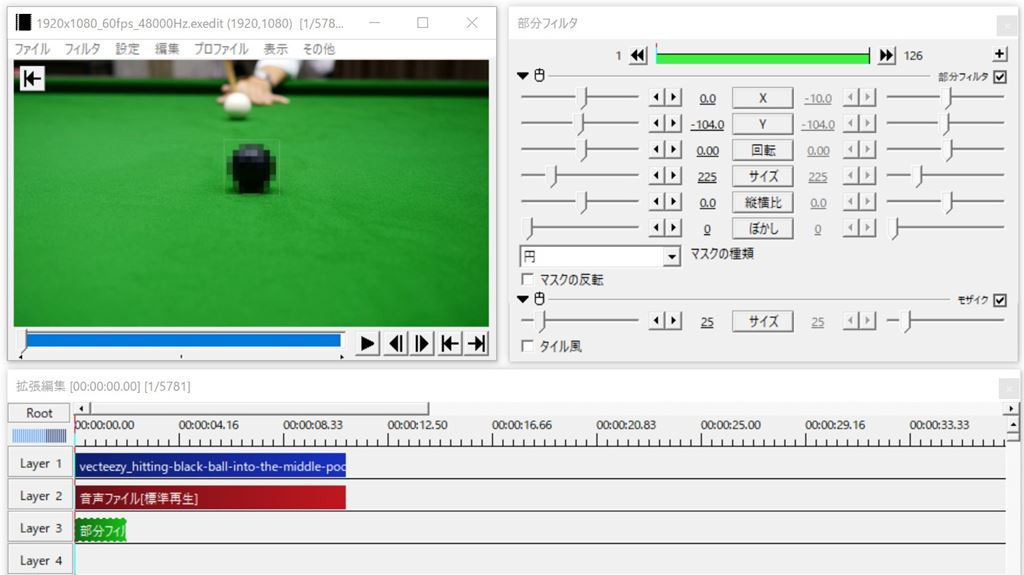
あとは、部分フィルターオブジェクトを操作して、どの時間までモザイクをかけるのかを調整するだけです。
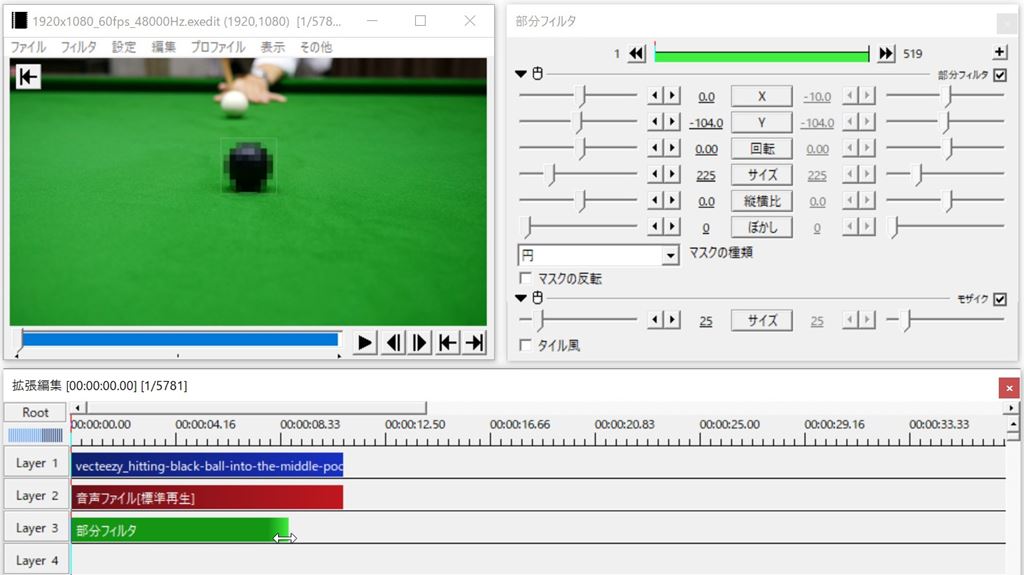
「部分フィルター」を使ったモザイクやぼかしを動く対象に合わせて追従させる方法も解説しています。

動画の背景にモザイクやぼかしを入れる方法
上記の方法を理解していただければ、動画の背景にモザイクを入れる方法はとても簡単です。
「動画の一部分にモザイクやぼかしを入れる方法」で解説した通りに手順を進めます。上記と同じように黒いビリヤードの球だけにモザイクを掛けます。
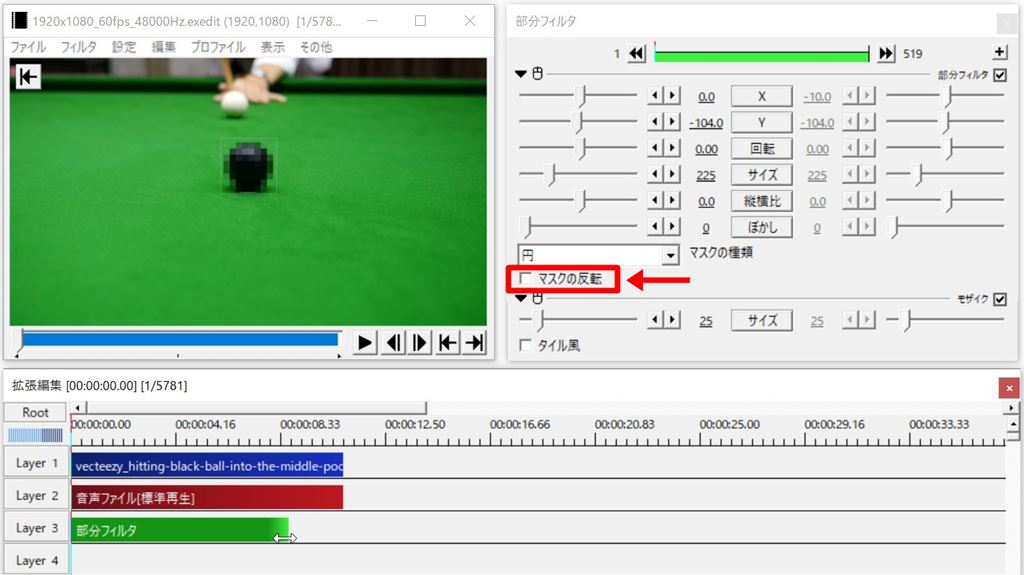
この状態から「マスクの反転」にチェックを入れると、モザイクが掛かっている部分と掛かっていない部分が反転します。
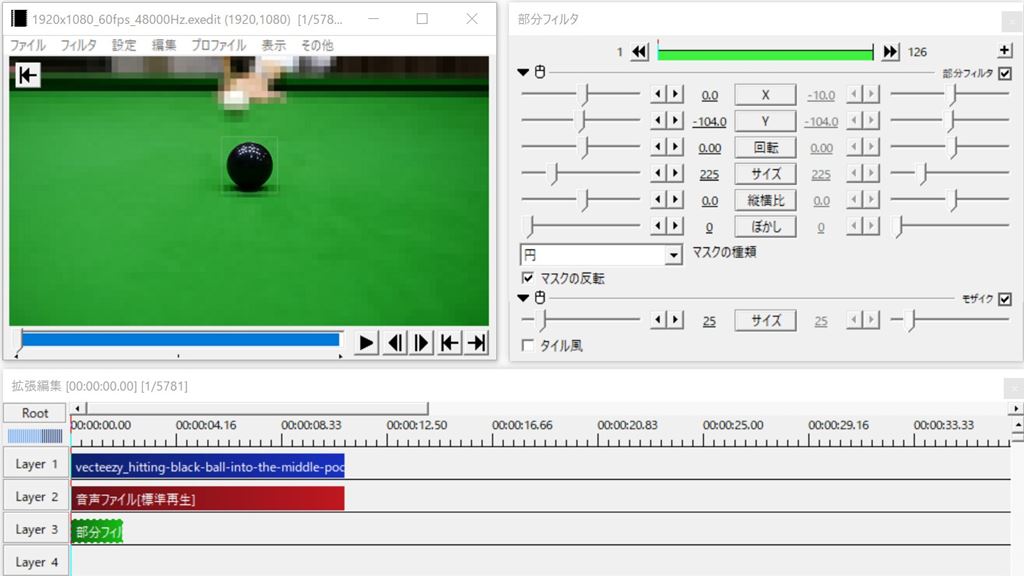
人の顔以外の背景などを写したくない時などに、使用することができるのでとても便利です。
まとめ
今回はAviUtlでモザイクやぼかしを動画全体または動画の一部や背景に入れる方法ついて解説!しました。
モザイクやぼかしを入れる流れ
- 全体にモザイクを入れる場合はオブジェクトにエフェクトを適応する
- 一部にモザイクを入れる場合は部分フィルターをタイムラインに追加する
- 部分フィルターにモザイクエフェクトを適用する
- 部分フィルターの設定ダイヤログで隠したい物に位置やサイズを合わせる
「エフェクト」と「部分フィルター」だけで、簡単に動画全体または一部分にモザイクやぼかしを入れることができるので試してみてください。
以上となります。
AviUtlは機能制限がなく完全無料で利用でき動画を編集するによく使われている定番ソフトです。インターフェースはすっきりとしていてシンプル、動画の基本編集はこのソフト一本だけで十分すぎる編集作業ができます。
もし、AviUtlの導入がまだでしたら、AviUtlのダウンロード方法とプラグイン導入方法について解説しています。やり方がわからない場合はチェックしてみて下さい!

AviUtlの導入後は最低限でおすすめの初期設定方法を徹底解説しています。初期設定のやり方がわからない場合はチェックしてみて下さい!

このブログでは全くの初心者の方から、わたしのようなパソコン関係に詳しくない年配の方まで簡単にわかりやすく、YouTubeチャンネルの作成方法といった初歩的な事から動画撮影、動画編集、動画投稿のやり方を解説しています。
わたし自身「やまチャンネルゲーム紹介実況」というチャンネルを2年以上運営し収益化条件もクリアしていますので、この経験がこれからYouTubeを始めたい人の参考になれば幸いです。